En komplet vejledning om, hvordan du tilføjer filtre til GIF'er på Windows, Mac og Mobile
Hvis du vil hæve dine GIF'er i niveau, skal du vide, hvordan du pifter dem op. Tilføjelse af et filter til en GIF er en af de gode måder at pifte dem op. Filtre kan forbedre GIF-filers intensitet, præsentabilitet og kvalitet. Af denne grund er det meget vigtigt at filtrere dine filer i GIF-formularer for at tiltrække flere seere eller publikum til at kunne lide dine filer. Derfor, hvis denne grund er det, du tænker på, hvorfor du er på dette indlæg, så vil vi ikke skuffe dig med de indsamlede værktøjer og retningslinjer, vi kun har til dig. Lad os derfor se på, hvordan du nemt kan forbedre GIF-filer på din computer og mobile enheder.
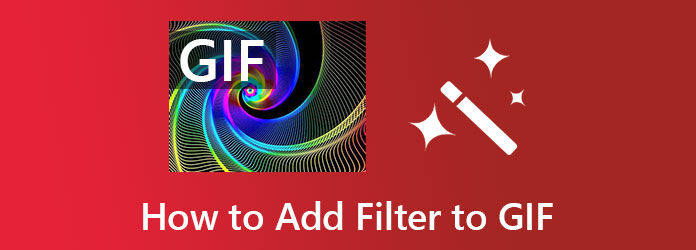
Hvis du vil tilføje filtre til GIF'er ved hjælp af fantastisk software til Windows og Mac, må du hellere bruge Video Converter Ultimate. Denne fantastiske software er en one-stop-shop video editor, der lader dig tilføje filtre, effekter, vandmærker, lyd og undertekster til dine GIF'er. Ikke kun det, men dette værktøj giver dig også mulighed for at oprette din egen GIF fra din video eller gruppe af billeder effektivt. Desuden vil du ikke føle dig intimideret af navigationsprocessen i denne software, fordi selvom det ligner et professionelt værktøj, giver det stadig en elementær procedure. Når det er sagt, kan selv brugeren uden erfaring arbejde som en professionel med Video Converter Ultimate!
Hvad der er mere imponerende ved denne GIF-filteradder er, at den lader dig konvertere din GIF til forskellige formater på en problemfri måde. Dette er, mens du anvender et filter fra hundrede valg, det har. Sørg for en fejlfri proces, når du bruger denne fantastiske software, især når du tilføjer de andre nøglefunktioner nedenfor.
Nøglefunktioner
Sådan bruger du Video Converter Ultimate til at tilføje filtre til GIF'er
Få denne perfekte GIF-editor på din computer via en hurtig download. Når du har det, skal du indlæse dine GIF-filer ved at klikke på Tilføj filer fra værktøjets hovedgrænseflade. Eller, for den nemmere måde, kan du bare droppe dine GIF'er i midten.
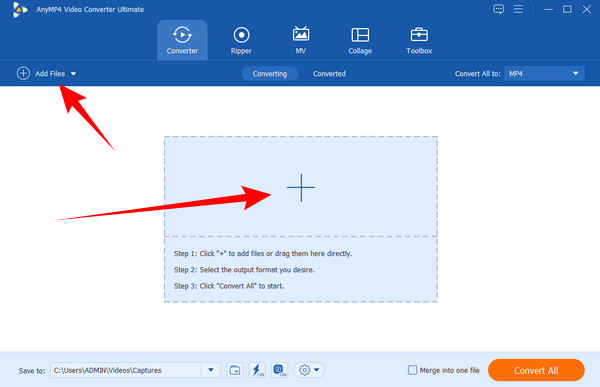
Derefter rammer du Stjerne form under den uploadede fil for at få adgang til redigeringsmulighederne. Klik derefter på i redigeringsvinduet Effekt & filter fanen. Under denne fane skal du vælge det filter, du vil anvende. Tjek derefter forhåndsvisningen af, hvordan GIF'en ser ud, når den filtreres. Tryk derefter på OK fanen, hvis du allerede har valgt det perfekte filter til GIF.
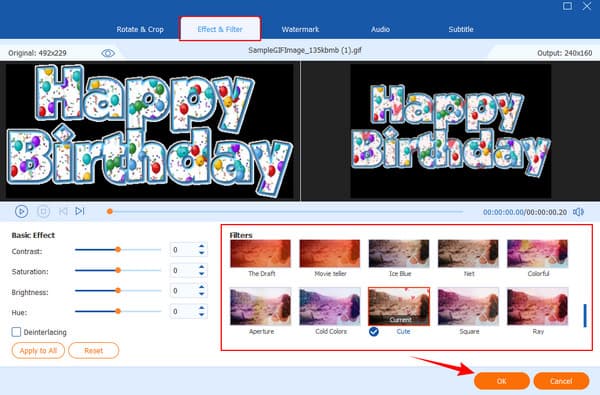
Denne gang skal du kontrollere det format, der er skrevet i slutningen af filen. Hvis det ikke er GIF, så skal du trykke på Konverter alle Til valg. Skriv GIF på søgelinjen, og vælg derefter den størrelse, du vil producere.
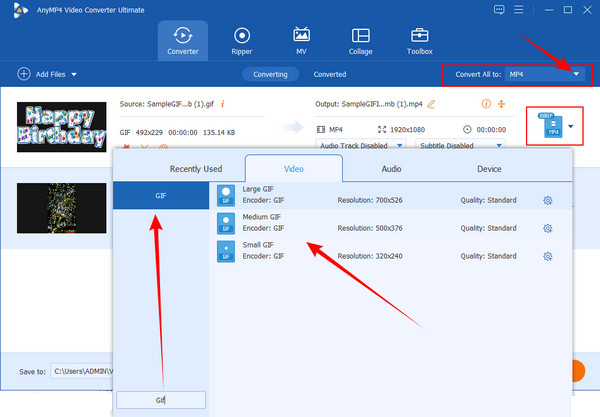
Endelig kan du trykke på Konverter alle knap. Bare rolig, fordi det har en ultrahurtig konverteringsproces, og det vil kun tage dig sekunder at afslutte processen.
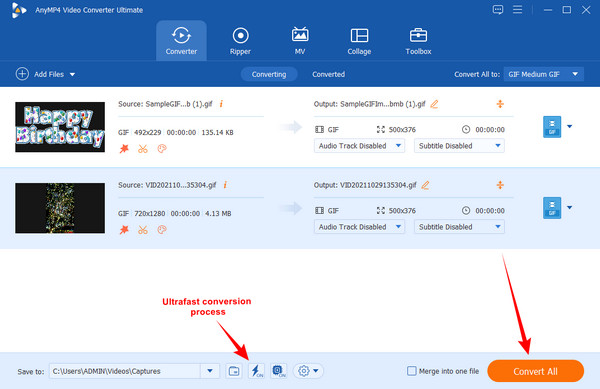
Lad os denne gang tage et kig på et fantastisk onlineværktøj, du kan bruge til at redigere dine GIF'er. FlexClip GIF Editor er et af de bedste webbaserede værktøjer, der tilbyder større stencils for at maksimere din redigeringsoplevelse online. Det giver dig mulighed for at tilføje musik, logo, tekst og filter til dit GIF-tag og andre videoredigeringsværktøjer for at trimme, komprimere, flette og mange flere. Bortset fra det gør FlexClip det nemt for dig at anvende mere end 30 filtre på dine GIF'er med en forhåndsvisning i realtid. Derudover tilbyder den et fortryd-valg for at hjælpe dig med hurtigt at vende den redigeringshandling, du har foretaget. Dette værktøj er dog ikke helt gratis, og du skal bruge et stærkt internet for at navigere i det meget. Derfor er her de hurtige trin til at bruge FlexClip til at forbedre dine GIF'er.
Brug din browser til at besøge GIF-redigeringsværktøjet i FlexClip. Slip derefter din GIF-fil til dens grænseflade for at uploade den.
Derefter i Medier sektion, flyt din markør til din uploadede GIF og få den til at klikke på det lille ikon, der repræsenterer Tilføj som lag dialog. Gå nu og tryk på filtre fanen fra indstillingerne til højre.
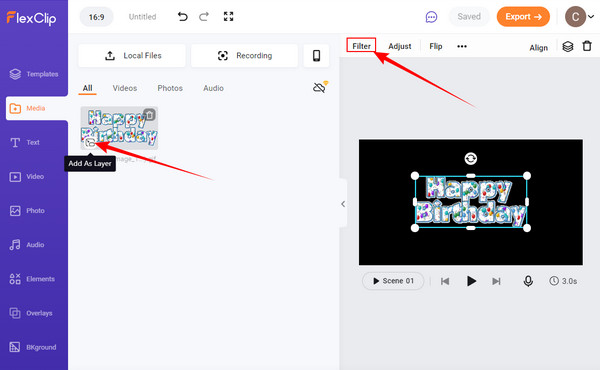
Vælg nu, hvad du synes er det bedste filter til din GIF. Tryk derefter på eksport knappen for at downloade den filtrerede GIF.
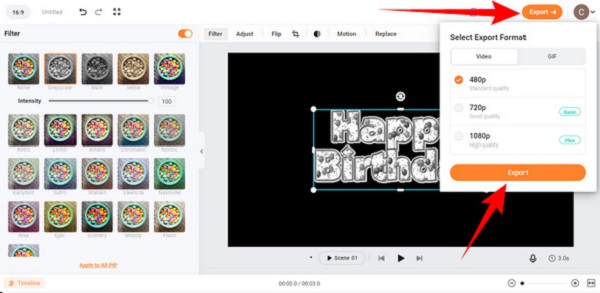
Hvis du foretrækker at bruge din mobile enhed, så skal du hellere bruge denne GIPHY-app. Det er en GIF-applikation, som du kan installere på Android- og iPhone-enheder. Desuden har denne GIF-applikation GIF'er fra forskellige dele af verden. Det er imponerende, fordi du kan bruge det til at redigere GIF'er ved hjælp af unikke filtre og elementer og dele dem på Snapchat, hvis du vil. Når du bruger denne GIPHY, vil du desuden finde ud af, hvorfor det er den mest anbefalede app til Snapchat GIF-filterskiftere. Derfor er du velkommen til at se og følge instruktionerne nedenfor om, hvordan denne fantastiske app forbedrer GIF'er på et øjeblik.
Installer appen på din telefon. Start den og tryk på Opret fanebladet og Vælg fil fanen under GIF-indstillingen for at uploade din fil.
Tryk derefter på ikonet, der viser dig filtrene. Vælg derefter det bedste filter, du vil anvende på din GIF. Derefter er det nødvendigt med denne app at tilføje et klistermærke til din fil, før du kan fortsætte med at gemme den.
Efter at have tilføjet det nødvendige klistermærke, kan du nu trykke på Arrow ikon. Tryk derefter på Gem GIF mulighed for at få succes med at eksportere filen.
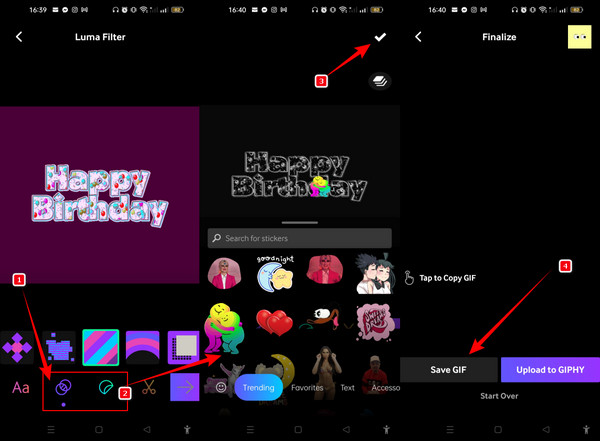
Yderligere læsning:
Topvalgte GIF Collage Maker: Opret animerede billeder med Multi-Screen
Nemt at lære vejledninger til, hvordan man laver en GIF-collage
Spiser det tid at tilføje filtre til GIF'er?
Tilføjelse af filtre til dine GIF'er vil kun tage tid, hvis du ikke bruger et værktøj, du mestrer. Derfor forventes det at bruge tid, når du bruger et værktøj, du bruger for første gang.
Påvirker et filter kvaliteten af GIF'en?
Ja. Et filter kan øge eller formindske kvaliteten, da du tilføjer andre nuancer til det.
Kan jeg konvertere GIF til MP4 efter tilføjelse af et filter?
Ja. Du kan nemt og hurtigt konvertere dine GIF'er til MP4 ved hjælp af Video Converter Ultimate.
Der går du, de komplette retningslinjer for tilføje filtre til GIF'er ved at bruge de bedste værktøjer. Som nævnt ovenfor kan denne opgave kræve din tid, primært hvis du bruger en ny editor. Men da vi gav dig de komplette retningslinjer i dette indlæg, kan du nu hurtigt klare jobbet. Bare husk at bruge de præsenterede værktøjer, især Video Converter Ultimate.
Mere Reading
Vejledning: 4 nemme øvelser til, hvordan man konverterer MPG til GIF
Ved at læse dette indlæg lærer du de fire nødvendige måder at konvertere MPG til GIF og de væsentlige konverterværktøjer, som du kan bruge online og offline.
Sådan gør du GIF til en WebM [Desktop og onlineværktøjer]
Vær vidende om at konvertere GIF til WebM ved hjælp af disse berømte offline og webbaserede værktøjer. For at give dig et tip til dagens blogindlæg, vil vi også bruge FFmpeg.
Find ud af de tre pålidelige måder at transformere GIF til video
Er det muligt at omdanne animerede GIF'er til videoer? Kend svaret ved at læse dagens indlæg, da du vil lære forskellige metoder til at konvertere GIF til video på ingen tid.
Sådan konverteres GIF til WMV ved hjælp af skrivebords- og onlineværktøj
GIF'er er underholdende, men kan nogle gange ikke afspilles på din enhed. Derfor leverer vi de bedste online/offline-konvertere til at omdanne GIF'er til WMV.